Masterizzatori CD
- 1. Masterizza diversi formati su CD+
- 2. Altri masterizzatori CD +
-
- 2.1 Burn Audio CD Mac
- 2.2 Best Audio CD Burning Software
- 2.3 Music Burning Software
- 2.4 Burn CD to MP3
- 2.5 How to Burn a CD on a Macbook Pro
- 2.6 Burn CD Online
- 2.7 CD Burner
- 2.8 CD Burner Download
- 2.9 CD Burner App
- 2.10 CD Burner for Mac
- 2.11 MP3 Burner
- 2.12 Audio CD Burner
- 2.13 Linux CD Burner
- 2.14 Free CD Burner
- 2.15 XP Burner
- 2.16 Easy CD Burner
- 2.17 Free MP3 to CD Converter & Burner
- 2.18 CD Burner for Laptop
- 2.19 CD Burner Windows 10
- 2.20 CD Burner Windows 7
- 2.21 Windows XP CD Burner
- 2.22 CD DVD Burner
- 2.23 Free CD DVD Burner
- 2.24 Free Easy CD DVD Burner
- 2.25 Disc Burner
- 3. Altri suggerimenti+
-
- 3.1 Burn CDs Windows 10
- 3.2 Burn Audio CD Windows 7
- 3.3 Best Rrogram to Burn Cds
- 3.4 CD Burning Software
- 3.5 CD Burning Software Mac
- 3.6 Best Free CD Burning Software
- 3.7 Burn CD Program
- 3.8 CD DVD Burning Software
- 3.9 Best CD DVD Burning Software
- 3.10 Burn MP3 Download
- 3.11 Windows Media Player Burn CD
Come masterizzare CD in MP3 con semplici metodi
da Nicola Massimo • 2025-10-23 19:14:31 • Soluzioni comprovate
Vi state chiedendo perché dovreste masterizzare un CD in MP3? Per poter ascoltare i brani preferiti nei lettori CD, se non si dispone di lettori multimediali digitali e MP3. Inoltre, per scopi di backup, nel caso in cui si voglia conservare la playlist. Non è facile cancellare accidentalmente i file multimediali memorizzati sui CD, a differenza di altre unità esterne. I CD, pertanto, rappresentano un sistema di archiviazione sicuro e protetto per i file multimediali.
È possibile masterizzare file MP3 su CD attraverso le applicazioni musicali più utilizzate, come iTunes, Windows Media Player, RealPlayer e Winamp. In questo articolo, tuttavia, ci occuperemo di come masterizzare CD in MP3 su Windows 10 con Windows Media Player e anche con un'applicazione di terze parti chiamata Wondershare UniConverter.
- Parte 1. Come masterizzare/riprendere un CD in MP3 con Windows Media Player
- Parte 2. Come masterizzare MP3 su CD con Wondershare UniConverter
Parte 1. Come masterizzare/riprendere un CD in MP3 con Windows Media Player
Nella prima parte dell'articolo, vi mostreremo il processo passo dopo passo su come masterizzare CD in MP3 in Windows 10. La procedura è la stessa per tutte le versioni di Windows con Windows Media Player incorporato, cioè Windows 7, 8 e 10. Prima di procedere, vi spiego un po' cosa significa masterizzare e rippare un CD. L'atto di copiare musica, foto e file video su un CD o DVD vuoto si riferisce alla masterizzazione. Il ripping è l'inverso della masterizzazione, cioè quando i file multimediali vengono copiati da un CD/DVD al computer. Windows Media Player è stato progettato per rippare e masterizzare file su o da CD senza problemi.
Ecco come masterizzare un CD in MP3 per l'autoradio da ascoltare durante un lungo viaggio casuale:
Suggerimento: è preferibile utilizzare un CD-R anziché un CD-RW, poiché non tutti i lettori CD sono in grado di riprodurre senza problemi i CD riscrivibili (CD-RW).
Passo 1: inserimento del CD
Innanzitutto, inserite un CD vuoto nell'apposito vano del PC e avviate Windows Media Player.
Passo 2: Selezione dell'opzione di masterizzazione
In secondo luogo, cliccare sull'icona Masterizza, che si trova tra le schede Riproduzione e Sincronizzazione nell'angolo in alto a destra dello schermo.
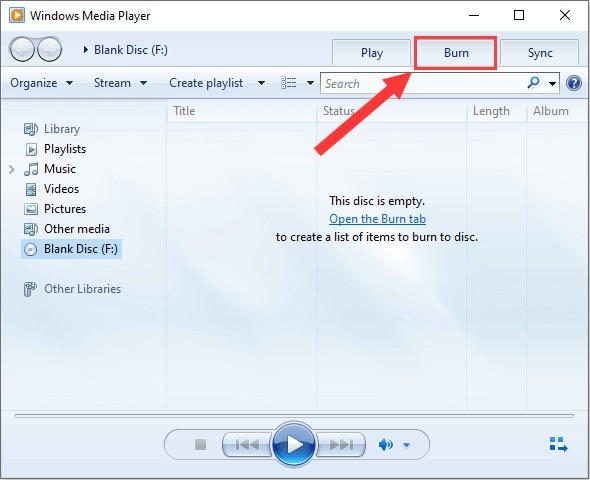
Passo 3: Scelta del tipo di disco
Il passo successivo consiste nel cliccare sull'icona Opzioni di masterizzazione per selezionare
- CD o DVD dati: se si desidera masterizzare i file MP3 su un disco dati. Il risultato sarà un CD riproducibile solo sul PC e sui lettori che supportano il formato del file audio.
- CD audio: se si desidera masterizzare i file MP3 su un CD audio. Il risultato sarà un CD riproducibile praticamente su qualsiasi lettore CD. Non sarà limitato a un particolare lettore CD.
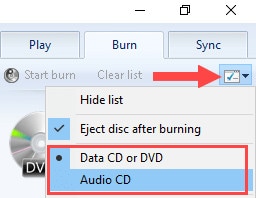
Passo 4: Creazione dell'elenco di masterizzazione
Ora, aprite Esplora risorse e trovate il luogo di archiviazione dei brani che volete masterizzare sul vostro PC. Con le interfacce di Windows Media Player e Windows Explorer ben visualizzate, trascinate e rilasciate i file da Windows Explorer all'elenco di masterizzazione in WMP.
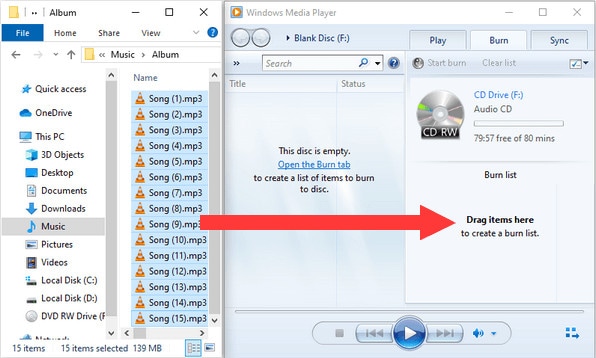
Suggerimento: è possibile monitorare il tempo in minuti o la dimensione del file in MB rimanente sul CD in _:_libero da _minuti o _MB libero da _MB sopra l'elenco di masterizzazione.
Passo 5: personalizzazione dell'elenco di masterizzazione
Questo passo è facoltativo. Se si desidera, è possibile riordinare i file musicali caricati semplicemente trascinando e rilasciando i brani nella posizione desiderata.
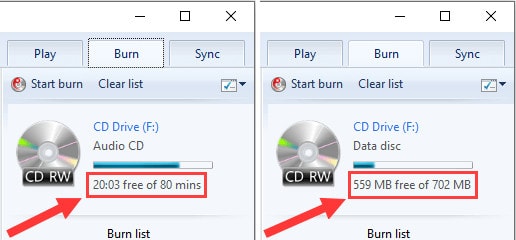
Passo 6: bruciatura
Una volta che i dettagli dei file musicali sono stati inseriti nell'elenco di masterizzazione, cliccare sull'opzione Avvia masterizzazione per avviare il processo di masterizzazione.
Infine, aspettate e lasciate che Windows Media Player masterizzi il vostro MP3 su CD su Windows 10. Non espellere il CD fino al termine del processo di masterizzazione.
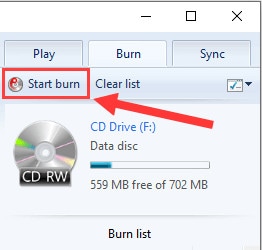
Parte 2. Come masterizzare MP3 su CD con Wondershare UniConverter
Wondershare UniConverter è una versione di aggiornamento di Wondershare Video Converter Ultimate. Questo programma può funzionare sufficientemente come masterizzatore di CD, in modo da poter masterizzare MP3 su CD e mantenere la qualità del file audio. UniConverter di Wondershare è in grado di gestire i formati di file audio più diffusi come MP3, WAV, M4A, M4B, FLAC, ecc. Il software consente inoltre di scaricare, comprimere, modificare, trasferire file video, aggiungere metadati video ed è 30 volte più veloce dei masterizzatori di CD esistenti. Quando si utilizza Wondershare Uniconverter per masterizzare MP3 su CD, si può essere certi di ottenere un risultato diverso, grazie ai suoi semplici strumenti di modifica. In poco tempo si ottengono CD masterizzati in modo eccellente e senza alcuno sforzo.
 Wondershare UniConverter (originariamente Wondershare Video Converter Ultimate)
Wondershare UniConverter (originariamente Wondershare Video Converter Ultimate)
La tua cassetta degli strumenti audio e video completa

- Converte i video in oltre 1000 formati come AVI, MKV, MOV, MP4, ecc.
- Masterizza facilmente i file audio su CD su Windows/Mac.
- Funziona come strumento di gestione dei metadati per modificare i file di metadati video.
- Converte i video in preset ottimizzati per quasi tutti i dispositivi.
- Velocità di conversione 90 volte superiore a quella di altri comuni convertitori.
- Modifica, migliora e personalizza i tuoi video tagliandoli, ritagliandoli, aggiungendo sottotitoli e filigrana, ecc.
- Masterizzate i video in DVD riproducibili con un attraente modello di DVD gratuito.
- Scarica o registra video da oltre 10.000 siti di condivisione video.
- Il versatile set di strumenti include la creazione di GIF, il convertitore VR e il registratore di schermo.
- Sistemi operativi supportati : Windows 11/10/8/7/Vista, Mac OS 10.15 (Catalina), 10.14, 10.13, 10.12, 10.11, 10.10, 10.9, 10.8, 10.7, 10.6
Ora, vediamo i passi da seguire per masterizzare MP3 su CD su Windows o Mac, in modo facile e veloce:
Passo 1Avvio del programma
Innanzitutto, è necessario scaricare, installare e avviare il software sul PC. Dalla finestra principale, cliccare sulla scheda Toolbox e scegliere l'opzione CD Burner.

Passo 2 Selezione dei file audio
Nella finestra a comparsa, toccare l'icona + (Aggiungi), che consente di scegliere i file audio dal computer. È possibile selezionare un gruppo di file e aggiungerli qui.

Passo 3Personalizzazione dell'elenco audio selezionato
I file aggiunti saranno visibili sullo schermo con il loro nome, lunghezza, dimensione e dimensione di uscita. Per riprodurlo, cliccare due volte. Se è necessario aggiungere o rimuovere file dall'elenco, utilizzare le icone di aggiunta e di eliminazione situate nell'angolo superiore sinistro dello schermo. A questo punto, inserite un CD vuoto nel computer e selezionate il masterizzatore dall'angolo in alto a destra della finestra.

Passo 4Processo di combustione
Infine, cliccare sull'icona Masterizza per avviare la masterizzazione di MP3 su CD. La capacità di memorizzazione del CD viene visualizzata nella barra inferiore, in modo da conoscere la dimensione totale dei file che è possibile aggiungere.

Al termine del processo di masterizzazione, si riceverà una notifica (vedi immagine sotto).
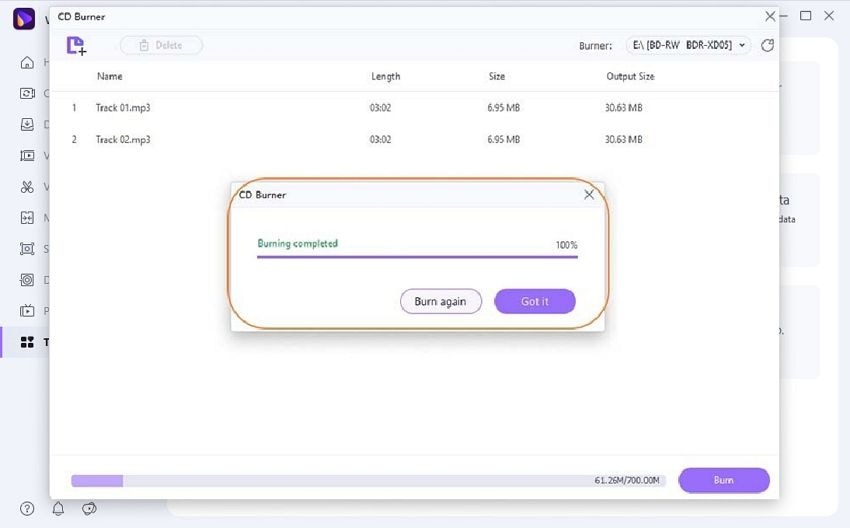
Conclusione
Se volete masterizzare MP3 su CD per l'autoradio o per conservarli, potete utilizzare uno dei due software di masterizzazione di cui sopra. Entrambi hanno passi semplici e diretti per il processo di masterizzazione. Non importa se siete inesperti o se non siete esperti di tecnologia, potete masterizzare rapidamente MP3 su CD con Windows 10, purché seguiate le istruzioni. Con l'aggiornamento di Wondershare UniConverter, lo consiglio per un output più personalizzato e personale sul CD masterizzato. È semplicemente il migliore per la masterizzazione di file MP3 su CD.
 Converti in batch MOV in MP4, AVI, 3GP, WAV e viceversa facilmente.
Converti in batch MOV in MP4, AVI, 3GP, WAV e viceversa facilmente. 


Nicola Massimo
staff Editor
Commento(i)